ชุดรูปแบบ Qogir GTK เป็นรูปแบบ Arc-based ที่สง่างามธีมสำหรับเดสก์ท็อป Linux มันทันสมัยมากและมีโทนสีที่เรียบง่ายที่ทำให้ทุกอย่างดูสะอาดตา ดีที่สุดของทุกเรื่องธีมกีฬามีหลากหลายสี (มืดแสงและมาตรฐาน) ดังนั้นจึงมีบางสิ่งสำหรับทุกคน!
หมายเหตุ: เราขอแนะนำให้ใช้ชุดไอคอน Flat Remix หรือ Papirus กับ Qogir เพื่อประสบการณ์ที่ดีที่สุด!
ติดตั้งการพึ่งพา
Qogir เช่นเดียวกับธีมเดสก์ท็อป GTK มากมายสำหรับ Linuxเดสก์ท็อปสามารถติดตั้งได้ผ่านซอร์สโค้ดบน GitHub อย่างไรก็ตามก่อนที่เราจะสามารถโต้ตอบกับ GitHub เพื่อตั้งค่าธีม Qogir เราต้องตั้งค่าและติดตั้งการพึ่งพา
การพึ่งพาที่คุณจะต้องใช้ Qogir คือเครื่องยนต์ Murrine GTK2 รวมถึงแพ็คเกจ GTK2 Pixbuff นอกจากนี้คุณต้องตั้งค่าแพ็คเกจ git เพื่อโต้ตอบกับชุดรูปแบบในหน้า GitHub ของผู้พัฒนา เปิดเทอร์มินัลแล้วทำตามคำแนะนำด้านล่างเพื่อรับการตั้งค่าและการพึ่งพาสำหรับการแจกจ่าย Linux ของคุณ
อูบุนตู
sudo apt install gtk2-engines-murrine gtk2-engines-pixbuf git
Debian
sudo apt-get install gtk2-engines-murrine gtk2-engines-pixbuf git
Arch Linux
sudo pacman -S pacman -S gtk-engine-murrine gtk-engines git
Fedora
sudo dnf install gtk-murrine-engine gtk2-engines git
OpenSUSE
sudo zypper install gtk-murrine-engine gtk2-engines git
ลินุกซ์ทั่วไป
ต้องการตั้งค่า Qogir จากการกระจายของคุณ แต่ไม่พบสิ่งที่ต้องพึ่งพาที่คุณต้องการ ไม่ต้องกังวล! เราได้รับความคุ้มครองจากคุณแล้ว! ตรวจสอบรายการสัญลักษณ์แสดงหัวข้อย่อยด้านล่างสำหรับแพคเกจที่คุณต้องการและติดตั้งกับผู้จัดการแพคเกจของคุณ อย่าลืมตรวจสอบ Wiki และฟอรัมอย่างเป็นทางการของคุณเพื่อรับคำแนะนำเพิ่มเติม
- GTK-murrine เครื่องยนต์ หรือ GTK2 เครื่องมือ-murrine
- คอมไพล์
- GTK2 เครื่องมือ-pixbuf หรือ GTK2 เครื่องยนต์
ติดตั้ง Qogir
การดาวน์โหลด Qogir เสร็จสิ้นด้วยเครื่องมือ Git ที่เราติดตั้งไว้ก่อนหน้านี้ เรียกใช้หน้าต่างเทอร์มินัลและใช้ โคลนคอมไพล์ คำสั่งเพื่อโคลนมันไปยังโฟลเดอร์บ้านบนคอมพิวเตอร์ของคุณ
git clone https://github.com/vinceliuice/Qogir-theme.git
ไฟล์ธีม Qogir เสร็จสิ้นการดาวน์โหลดแล้ว ขั้นตอนต่อไปคือการย้ายเทอร์มินัลเซสชั่นจากไดเรกทอรีบ้านที่บรรทัดคำสั่งอยู่ที่โคลนใหม่ Qogir-theme โฟลเดอร์รหัส เพื่อย้ายเข้า Qogir-theme ในเทอร์มินัลใช้ ซีดี คำสั่ง
cd Qogir-theme
เรียกใช้ LS คำสั่งและดูเนื้อหาในโฟลเดอร์ธีม หลังจากดูไฟล์เสร็จแล้วให้ใช้ มากกว่า สั่งและอ่าน“ READMEไฟล์ md” ที่รวมอยู่ในรหัสของธีม การอ่านไฟล์นี้เป็นเรื่องสำคัญเนื่องจากผู้พัฒนาไม่ต้องสงสัยเลยว่ามีข้อมูลเกี่ยวกับซอร์สโค้ด Qogir และไฟล์อื่น ๆ ที่รวมอยู่ในโฟลเดอร์
more README.md
เมื่อคุณดูไฟล์ README เสร็จแล้วเราสามารถติดตั้งธีมได้ ในการติดตั้ง Qogir คุณต้องใช้ไฟล์สคริปต์“ ติดตั้ง” ที่ให้มาด้วย ในเทอร์มินัลเรียกใช้คำสั่งต่อไปนี้
./Install
สคริปต์การติดตั้งของ Qogir มีตัวเลือกมากมาย ด้วยการดำเนินการด้วยคำสั่งด้านบนคุณจะตั้งค่าธีมบนเดสก์ท็อป Linux ของคุณ
คุณสมบัติสคริปต์การติดตั้ง Qogir
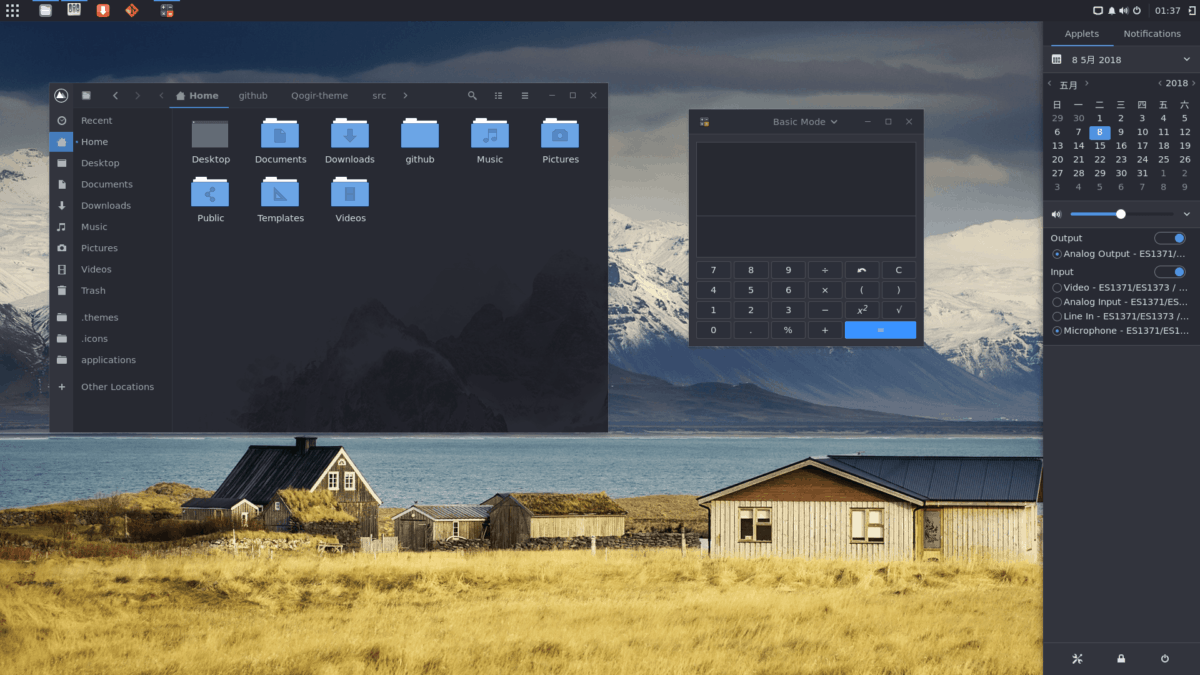
หากคุณเรียกใช้สคริปต์การติดตั้ง Qogir คุณจะต้องตั้งค่าธีมบนคอมพิวเตอร์ Linux ของคุณ อย่างไรก็ตามสคริปต์การติดตั้งจะบรรจุในคุณสมบัติที่เป็นเอกลักษณ์จำนวนมากที่ให้ผู้ใช้ปรับแต่งธีมให้เหมาะกับความต้องการของพวกเขาได้ดียิ่งขึ้น ในส่วนของบทความนี้เราจะอธิบายวิธีปรับแต่งธีมและเปิดใช้งานคุณสมบัติพิเศษ
เปิดใช้งานการสนับสนุน Gnome
Qogir มีการสนับสนุน Gnome ที่เป็นตัวเอกแม้ว่าคุณจะต้องเปิดใช้งานเพื่อใช้งาน หากต้องการตั้งค่าให้เรียกใช้สคริปต์“ ติดตั้ง” อีกครั้งด้วยสวิตช์“ gnome”
./Install -m gnome
เปิดใช้งานพื้นหลัง Nautilus
Qogir ให้ผู้ใช้สามารถตั้งค่าพื้นหลังสำหรับตัวจัดการไฟล์ Nautilus โดยใช้สวิตช์บรรทัดคำสั่ง“ i”
./Install -i
ปุ่มสี่เหลี่ยมหน้าต่าง
หนึ่งในแง่มุมที่ดีที่สุดของธีม Qogir คือมันช่วยให้ผู้ใช้สามารถสลับปุ่มหน้าต่างจากวงกลมเป็นสี่เหลี่ยมได้ หากต้องการเปลี่ยนการควบคุมหน้าต่างใน Qogir ให้เรียกใช้สคริปต์“ Install” อีกครั้งด้วยสวิตช์บรรทัดคำสั่ง“ s”
./Install -s
ติดตั้งทั้งระบบ
โดยค่าเริ่มต้นเครื่องมือติดตั้ง Qogir จะตั้งค่าธีมไฟล์และทุกอย่างอื่นในผู้ใช้ ~ / .theme โฟลเดอร์ ค่าเริ่มต้นทำงานได้ดีถ้าคุณตั้งใจจะใช้กับผู้ใช้คนเดียวเท่านั้น อย่างไรก็ตามผู้ที่วางแผนจะตั้งค่า Qogir สำหรับผู้ใช้หลายคนควรงดติดตั้งด้วยค่าเริ่มต้นและไปที่ตัวเลือกทั้งระบบ
การติดตั้ง Qogir ทั้งระบบทำได้ด้วยสวิตช์บรรทัดคำสั่ง“ d”
sudo -s ./Install -d /usr/share/themes/
สีหลากหลาย
ชุดรูปแบบ Qogir มีสีที่แตกต่างมากมายที่ผู้ใช้สามารถเลือกได้ ตามค่าเริ่มต้นสีทั้งหมดจะถูกตั้งค่าระหว่างการติดตั้ง แต่ผู้ใช้สามารถระบุตัวแปรสีที่ต้องการด้วยสวิตช์บรรทัดคำสั่ง“ c”
./Install -c light
./Install -c dark
./Install -c standard
เปิดใช้งาน Qogir
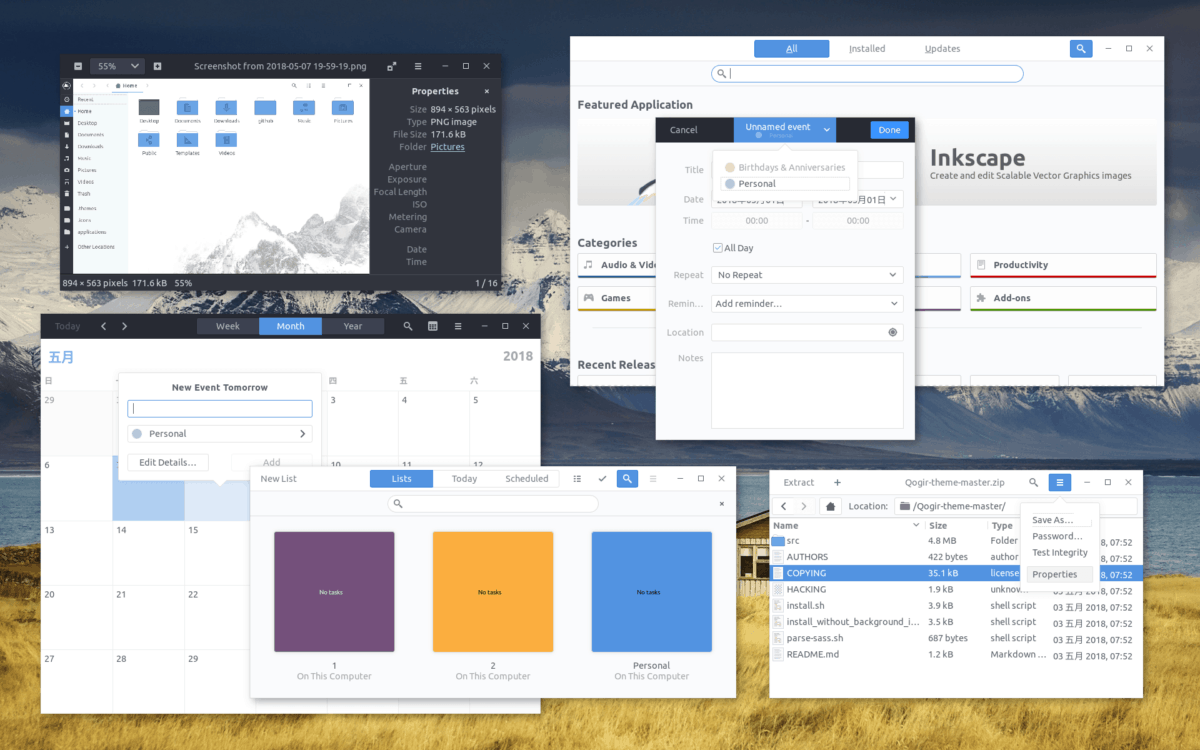
ต้องการเปิดใช้งาน Qogir บนระบบ Linux ของคุณหรือไม่ เปิดการตั้งค่าบนสภาพแวดล้อมเดสก์ท็อป Linux ของคุณค้นหา“ ลักษณะ” หรือ“ ธีม” และคลิกที่มัน จากนั้นมองหา "Qogir" และตั้งเป็นธีมเริ่มต้นของคุณ!
ไม่แน่ใจว่าจะตั้งค่าธีม Qogir GTK ได้อย่างไร? เราสามารถช่วย! เลือกสภาพแวดล้อมเดสก์ท็อปที่คุณใช้จากรายการด้านล่างและเรียนรู้วิธีการใช้ Qogir บน Linux PC ของคุณ!
- อบเชย
- Gnome Shell
- LXDE
- เพื่อน
- นก
- XFCE4











ความคิดเห็น